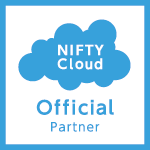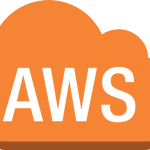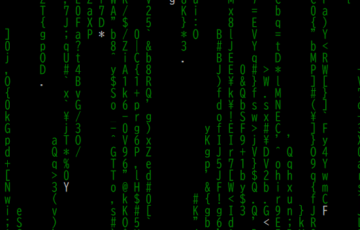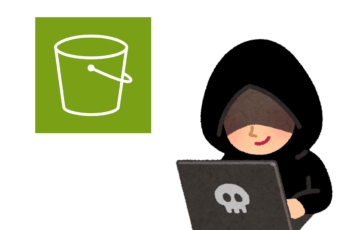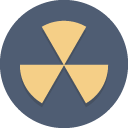こんにちは。今回はニフティクラウドの小ネタです。
ニフティクラウドコンパネへアクセスする際の、IP許可制限を試してみました。
複数アカウントを所持している場合に、ユーザーごとにIP制限をしたい・・・というケースがあるかと思います。
AWSでユーザーごと管理や制限をするサービスといえば、IAMです。しかしIAMでは、マネジメントコンソール(コンパネ)へのアクセスをIPで制限する、といった設定はできません。
IAMポリシーに一工夫加えれば似たようなことはできるようですが、CloudFormationが利用できなくなったりと問題があります。
上記のようなコントロールパネルへのIP制限を、ニフティクラウドでは手軽に設定できます。
ここで注意点として、親アカウントに設定したIP許可制限は、子アカウントには引き継がれません。
親アカウントと子アカウント別々にIP許可制限を設定し、個々に設定を反映させなければならないという点に注意をしてください。
【親アカウント許可IPの追加】
・コントロールパネル左下の「IP許可制限」をクリックし、「許可IP追加」を押して設定画面を開く

・[IP/CIDR]と[メモ]を入力したら、「+追加」ボタンをクリックして追加する。
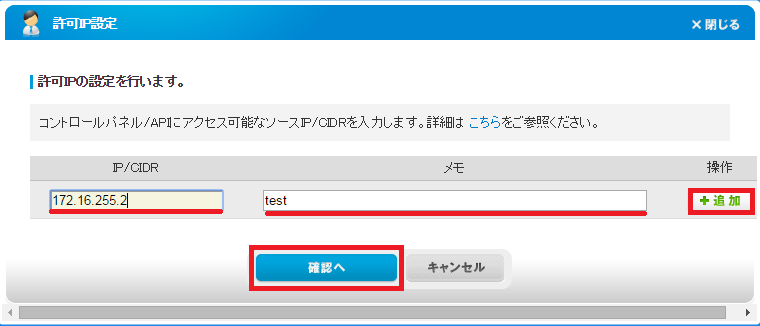
その後「確認へ」ボタンをクリックし、次の画面で「OK」を押せば設定完了です。
コンパネを確認してみてください。許可IPが追加されているはずです。
【子アカウント許可IPの設定】
子アカウントのIP許可設定は、先程の「IP許可制限」のページからは行えません。
その上の項目の「マルチアカウント」から設定ができます。今回はマルチアカウントの作成も行いたいと思います。
・「マルチアカウント」をクリックしたら、画面左上の「+アカウント作成」をクリックし、 アカウント作成画面を開く。

・[アカウント名][パスワード]を入力し、「権限設定へ」をクリック。
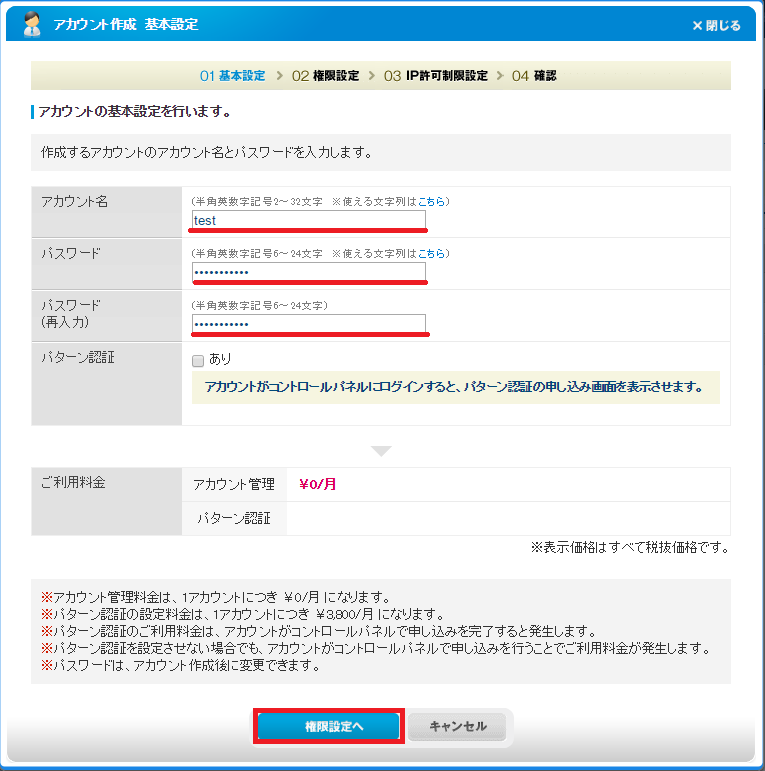
・適用する権限にチェックをつける。
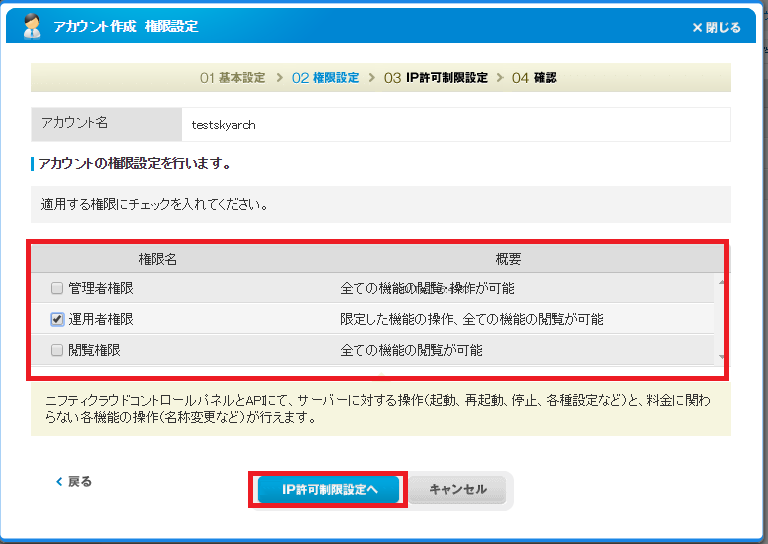
・[IP/CIDR]と[メモ]を入力したら、「+追加」ボタンをクリックして追加する。その後、「確認へ」ボタンをクリック。
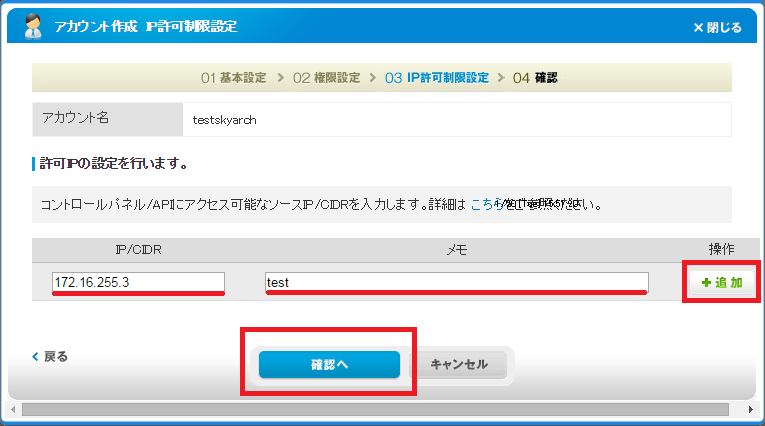
これでマルチアカウントの作成、IP許可制限の設定が完了しました。作成したユーザーを選択し、[IP許可制限]のタブを開いて確認してください。
今回はマルチアカウントの作成から行いましたが、もともと使用していたアカウントのIP許可制限を設定したい場合は、「IP許可制限を変更する」をクリックすれば設定画面に移動します。
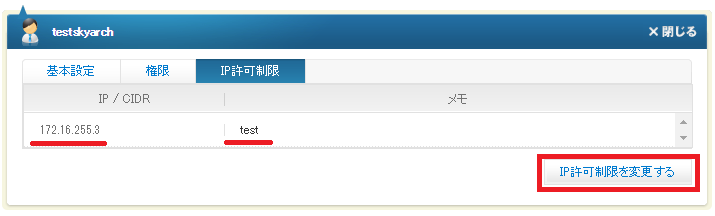
【まとめ】
今回は簡単な内容となりましたが、ニフティクラウドではコンパネへのIP制限も容易にできる、という点を知っていただけたらと思います。クラウドサービスを選定する指標としては少し弱いかもしれませんが、知っておいて損はないと思われます。ご参考までに。
投稿者プロフィール
最新の投稿
 AWS2021年12月2日AWS Graviton3 プロセッサを搭載した EC2 C7g インスタンスが発表されました。
AWS2021年12月2日AWS Graviton3 プロセッサを搭載した EC2 C7g インスタンスが発表されました。 セキュリティ2021年7月14日ゼロデイ攻撃とは
セキュリティ2021年7月14日ゼロデイ攻撃とは セキュリティ2021年7月14日マルウェアとは
セキュリティ2021年7月14日マルウェアとは WAF2021年7月13日クロスサイトスクリプティングとは?
WAF2021年7月13日クロスサイトスクリプティングとは?